OCRの有無がポイント。エキスパートがたどりついたたったふたつのプロファイル 成蹊大学法学部教授 塩澤一洋先生

法律を研究する大学教授ながら、ScanSnapのアンバサダーもつとめる塩澤一洋さん。最新モデルのScanSnap iX1500は多機能化しているが、それでもシンプルに活用していくのがポイントだと塩澤さんは言う。より便利で快適なデジタルライフを求めて試行錯誤を続ける塩澤さん。極めるとシンプルな使い方になるのが興味深い。
目次
塩澤一洋さんは成蹊大学法学部で著作権法や知的財産法と民法をメインに研究されている教授。大学教授、それも文系と聞くとITに疎いという印象もあるが、塩澤教授はScanSnapのアンバサダーをつとめている。
実際、今回のインタビューで塩澤教授の研究室におじゃましたところ、六法全書や法律に関するたくさんの本に囲まれているのは、いわゆる『法学部教授の研究室』な印象だが、そこに混じって数多くのデジタルカメラやパソコン用のディスプレイなどがあり、さらには一般のユーザーはあまり使わない、Macのグラフィック機能を強化する『Blackmagic eGPU』が置かれていることから、強烈なマニアの香りが漂う『ガチでデジタル寄り』な教授であることがうかがえる。
そんな研究室で、目立つ位置に鎮座しているのが、ScanSnapシリーズだ。研究室内には最新モデルのiX1500をはじめ、旧モデルとなるiX500が2台、さらにSV600も並び、合計4台のScanSnapが配置されている。塩澤教授は「最新モデルのiX1500を購入してから旧モデルはほとんど使用していない」というものの、実際に動作する状態で今でも健在だ。
そのなかでiX1500は、ほかのモデルとは離れた入り口近くに設置されている。『これまでパソコンのそばに設置する必要がありましたが、Wi-Fiとクラウドに対応して、スタンドアローンで動作するようになったのがありがたい』と、使いやすい場所に置いているわけだ。

研究室のiX1500。ScanSnap CloudでスキャンデータをDropboxに直接保存できるようになったため、入り口近くに単体で設置している。
一回の授業で150枚から200枚のレポートをスキャンする
塩澤教授がScanSnapを利用する最大の目的は、毎回授業が終わるごとに学生から提出されるレポートのスキャン。授業の課題や質問などが書かれたもので、すべて手書きだ。「この手書きのレポートを一気にスキャンして画像データとしてクラウドに保存します。あとはパソコンで保存先のフォルダを移動し、Scrapboxに貼り付けて学生と共有している」とのこと。
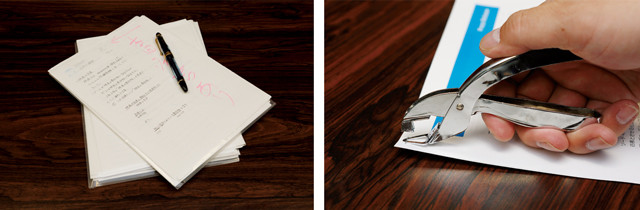
左:学生から提出されたレポート。ScanSnapでスキャンをして、必要な部分はScrapboxに画像として貼り付けるので、迅速に授業の資料としてまとめられる。
右:「唯一手元に残ったアナログな文房具」と話すのが、ホチキスリムーバーの『はりトルPRO』。ホチキスで留められた資料もすぐに美しく針をとってスキャンできる。
実際に塩澤教授が使っているScrapboxを開くと、たしかに学生からの意見や質問が一覧でチェックできるノートができあがっている。このノートは公開されているので、学生も含め誰でも閲覧可能。「次の授業が始まるときにQRコードで作成したScrapboxページのURLを提示します。学生はスマートフォンでこれを読み込んで、そのページを閲覧しながら授業に参加します」と、完全にスマホネイティブな授業スタイルとなっている。

塩澤教授の授業スタイルはデジタルとアナログが絶妙なバランスで混ざっている。あらかじめ用意したプレゼンテーション資料を使うのではなく、iPad Proを使ってライブで板書する。学生に配布する資料はScrapboxを使って、スマートフォンから閲覧可能だ。
OCR機能が使える枚数には限界がある※
この手書きのレポートのスキャンが多いため、iX1500には2種類のプロファイルを登録している。ひとつはOCRを使わない取り込み、もうひとつはOCRを使ったスキャンだ。「レポートは枚数が多いので、OCRにかけられる上限枚数※を簡単に超えてしまうんです。だいたい一回の授業で150枚から200枚くらいスキャンします。しかも手書きのレポートなのでOCRをかけても意味がない。そこで、学生からの手書きレポートはOCRなしのプロファイルで取り込んでいる」というわけだ。
※現在、ScanSnap CloudにおいてOCRが可能な枚数上限は撤廃されています。

プロファイルもいくつか作ったが、最終的に『OCRあり』と『OCRなし』の2種類で、ほぼすべてスキャンを行っている。
ちなみに塩澤教授は板書もデジタルスタイル。iPad ProとApple Pencilを使って書き込み、その映像を教室に設置されているプロジェクターへワイヤレスで表示して学生に見せている。『プレゼンテーションソフトを使ってあらかじめ板書用の資料を作るということは絶対にしません。体育の授業で90分間、学生を体育座りさせて先生の実演を見せるだけなんてことはしませんよね。普通の授業も同じで、学生の目と口と耳と手と頭など身体を使って授業に参加し、身に付ける。そのためには教員もその場で書いて見せることが必要だと思うんです』と語る。デジタルとアナログが絶妙に混ざりあった塩澤教授の授業は相当面白そう。一度、聴講してみたいものである。

使っているパソコンはMacBook Pro。その左横に見えるのが『Blackmagic eGPU』。外部モニターなどにケーブルが繋がっていた。実は筆者も実際に目にするのは初めてのデバイスだ。
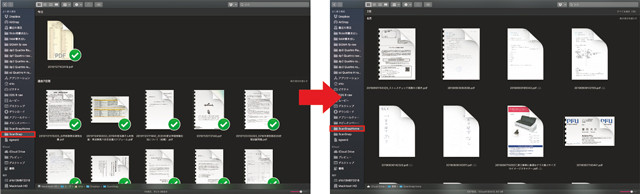
ScanSnapで取り込んだ資料は、いったんDropboxにアップされる。そこからiCloudへと振り分けて保存した後、AutomatorのスクリプトでScrapboxに自動で貼り付けている。
これだけデジタル化した授業なのに、レポートだけはなぜか手書き。その点について塩澤教授は『司法試験の答案は手書きなんです。なので手書きで、それも鉛筆ではなく万年筆で書く習慣を学生につけてもらうために、あえて手書きにしている。僕自身も、中学一年生の時からノートを万年筆で書いています』と説明する。
名刺は受け取った状態でまとめてPDFにして保存
塩澤教授のこだわりの使い方として、名刺のスキャンがある。ScanSnapでの名刺スキャンというと、ScanSnap Homeでの管理や、Eightといった名刺管理サービスを使うのが一般的だ。ところが塩澤教授は『名刺を1枚ずつ単体で保存するのではなく、同じ場所で会った人をまとめてひとつのPDFにして保存している。そうすればひとつの会合でお会いした方々を関連づけて思い出せます』と説明。この時のスキャンはOCRありのプロファイルで行っており、名刺の文字検索もできるため、あえて名刺管理用のソフトやサービスは必要ないというわけだ。
研究室には断裁機もあったので、市販の本の背表紙を断裁機で落としてスキャンする、いわゆる『自炊』に使っているのかと思ったが「そういう使い方はしていません。ただ断裁機は便利で、例えばのり付けされた配布資料などばらしてスキャンする時に使います」とのこと。そこで合点がいくのがSV600の存在。SV600は製本された状態でページを開いてデータ化できるスキャナー。本のスキャンが必要な場合はSV600を使っているわけだ。

両サイドに旧モデルiX500があり、その中央にSV600を配置。iX500は現在ほとんど使っていないそうだが、SV600は本をスキャンするときに活用しているとのこと。左横の断裁機はのり付けされた資料や革製品を切るときに使用している。
さらに「これがオススメですよ」と塩澤教授が見せてくれたのが、サンスター文具のホチキスリムーバー『はりトルPro』。ホチキスで留められた資料は、このはりトルProで針を外してからスキャンするといいそうだ。「万年筆をのぞけば、文房具はほとんどデジタル化したんですが、唯一愛用しているアナログな文房具ですね」と笑う。実際ScanSnapで紙資料をスキャンする際には、ホチキスの針をきれいに抜くのがポイントなので重宝しそうだ。
これからのScanSnapに求めるもの
シンプルに使うのが塩澤教授のポリシー。「プロファイルをいくつも作ってみましたが、OCRありとなしの2種類に落ち着きました。保存先はすべてDropboxです」とのこと。クラウドサービスはいろいろあるが、あちこちに分散してしまうと探すのが逆に大変だからだ。OCRありでスキャンするのは、印刷された資料やプライベートで通っている料理教室のレシピなど。「できれば原稿をセットしたらデフォルト設定したプロファイルで自動スキャンしてくれると便利だと思います」と次期モデルやサービスのアップデートに期待をしていた。
>>Shiozawa's Setting【学生のレポートなどをスキャン】プロファイルはシンプルにOCRあり・なしの2種類だけ
研究室で使う場合、一番多くスキャンするのが学生からのレポート。このレポートは手書きなので、OCR機能を使っても日本語テキストへの変換が難しいため、OCRを使わずにDropboxへ保存されるプロファイルを使っている。それ以外のプリントされた資料や料理のレシピなどは『Dropbox OCR』というプロファイルを利用する。
他にもプロファイルはいくつか作成してみたものの、保存先が分散されたりプロファイルの切り替えに手間がかかるため、現在ではこの2種類のプロファイルだけで運用しているそうだ。名刺も同じく『Dropbox OCR』でスキャン。その日に会ったグループでひとまとめにしてPDF化されるので、名刺を見ただけで人間関係を思い出しやすいと語る。
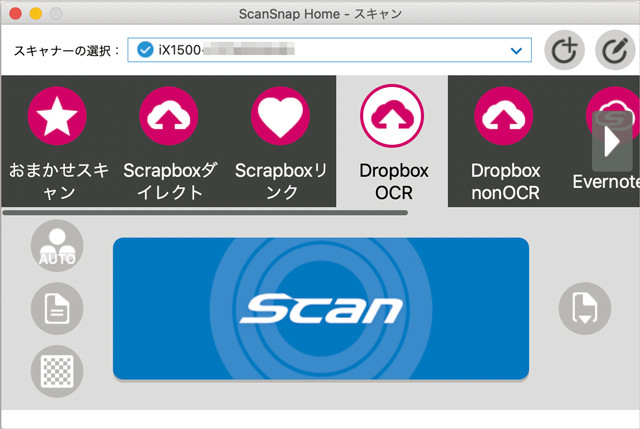
Scrapboxへダイレクトに保存するプロファイルなど作ってみたものの、作業はルーチン化されているのでほとんど使わず、使用するのは『Dropbox OCR』と『Dropbox non OCR』のふたつ。
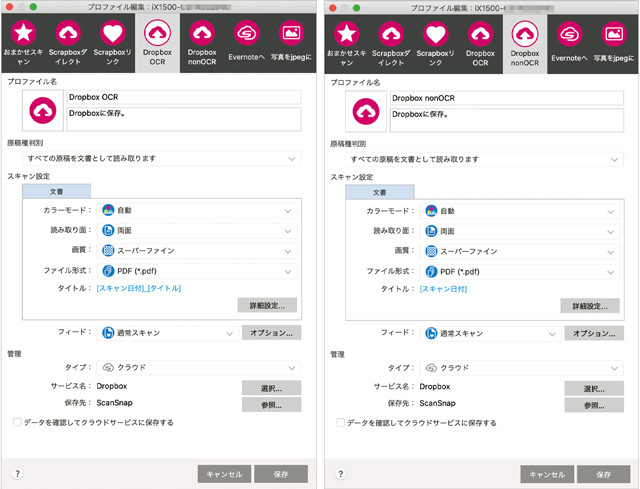
左:料理レシピなどはOCRありの設定で取り込む
印字されてOCRでしっかりテキストとして認識される資料や名刺、プライベートで通っている料理教室で配布されるレシピなどは、こちらのプロファイルでスキャン。OCRの設定以外は、もうひとつのプロファイルとカラーモードなど基本的に同じ。
右:手書きレポートはOCRなしでスキャンする
こちらは学生からのレポートをスキャンする時のプロファイル。保存先はDropboxのScanSnapフォルダが指定されている。手書きのレポートを大量にスキャンするため、文字認識率の問題からOCR機能はオフにしている。その他は一般的な設定。

■取材協力
塩澤一洋(しおざわ・かずひろ)先生
「難しいことをやさしくするのが学者の役目、それをおもしろくするのが教師の役目」と言う教授。Macやカメラにも造詣が深く専門誌で連載も持っていた。ブログ『shiology.org』も人気だ。ScanSnapプレミアムアンバサダー。
記事制作:flick!編集部
本記事は『flick! digital(フリック!デジタル)特別編集 デスクが片づくデジタル超整理術』に掲載されました。
記事は2019年11月10日時点の内容です。

ScanSnap iX2500
| 毎分45枚の両面高速スキャンで、驚くほどスピーディーに電子化。静電容量式タッチパネルによる直感操作で、誰でも簡単にスマートに使えます。原稿サイズ、色や両面・片面を自動的に判別。Wi-Fi対応で各種クラウドサービスへのデータ転送も簡単に行えます。 ※ 記事中の「ScanSnap iX1500」の後継モデルです。 |
|---|
この記事を書いた人
おすすめ記事

生徒全員iPad導入に備え紙の資料をスキャンする カリタス女子中学高等学校
移行期だから紙のデジタル化が必要になる。先生方が職員室でScanSnapを使っている学校があると聞いて、さっそく取材に行ってきた。iPadとScanSnapの組み合わせは教育を大きく変えていくかもしれ

Eightを使った名刺管理術(設定から便利な利用方法まで)
ビジネスパーソンにとって名刺交換は、仕事上でのつながりのきっかけとなる重要なものです。ここでは、手にした名刺を賢く管理し、一歩踏み込んだ"つながり"に発展させる名刺アプリ「Eight」の活用方法をご紹

Wantedly Peopleをさらに便利に使う裏ワザ
ビジネスパーソンに人気の完全無料、名刺管理アプリ「Wantedly People」。すでに200万人以上が利用している理由は、シンプルで使いやすく、ビジネスに役立つ機能が多いアプリだからでしょう。でも

スキャナーなどICTの導入で幼児教育の充実と校務負担の軽減を両立した武蔵野東学園
「学校法人武蔵野東学園」は、健常児(定型発達児)と自閉症児の「混合教育」と「生活療法」によって国内外で高い評価を得ている私立学校です。東京都下に二つの幼稚園、小学校、中学校、高等専修学校、教育センター




